
DANSK
Brugervejledning til kamera
Introduktion
Uddybende oplysninger
Oversigt over komponenter
Grundlæggende funktioner
Ofte benyttede optagelsesfunktioner
Optagelse vha. programvælgeren
Avancerede optagelsesfunktioner
Afspilning/sletning
Udskrifts-/overførselsindstillinger
Tilslutning til et tv-apparat
Tilpasning af kameraet
Fejlfinding
Liste over meddelelser
Appendiks
Husk at læse Sikkerhedsforanstaltninger (side 224–229).
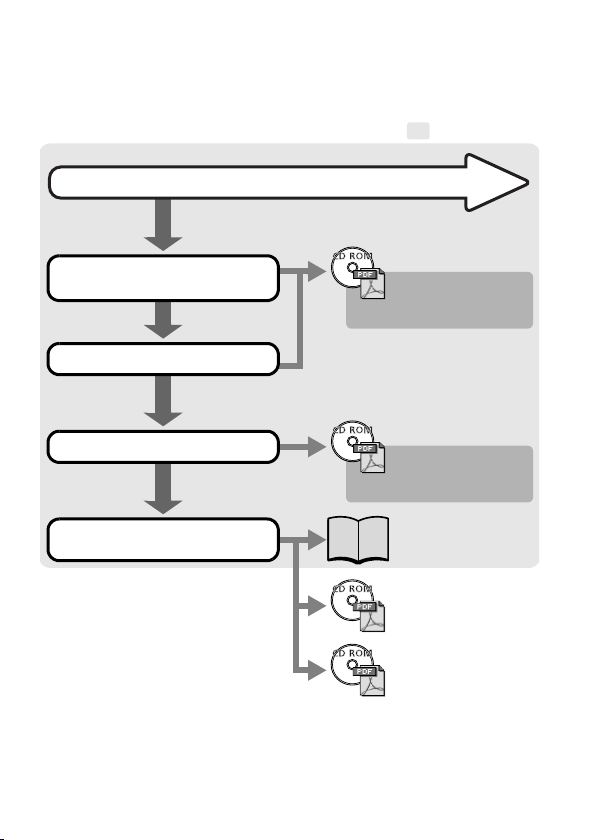
Klargørings- og brugervejledninger
Der findes følgende vejledninger. Du kan slå op i dem efter behov
i henhold til oversigten nedenfor.
Pakkens indhold
: Denne vejledning
Klargøring af kameraet
inden brug
Brug af kameraet
Flere oplysninger om kameraet
Tilslutning af kameraet
til andre enheder
• Tilslutning til en printer
• Tilslutning til et tv-apparat
• Tilslutning til en computer
Brugervejledning
til kamera
Introduktion
Brugervejledning
til kamera
Uddybende oplysninger
Brugervejledning
til kamera
Brugervejledning til
direkte udskrivning
Startvejledning
til software
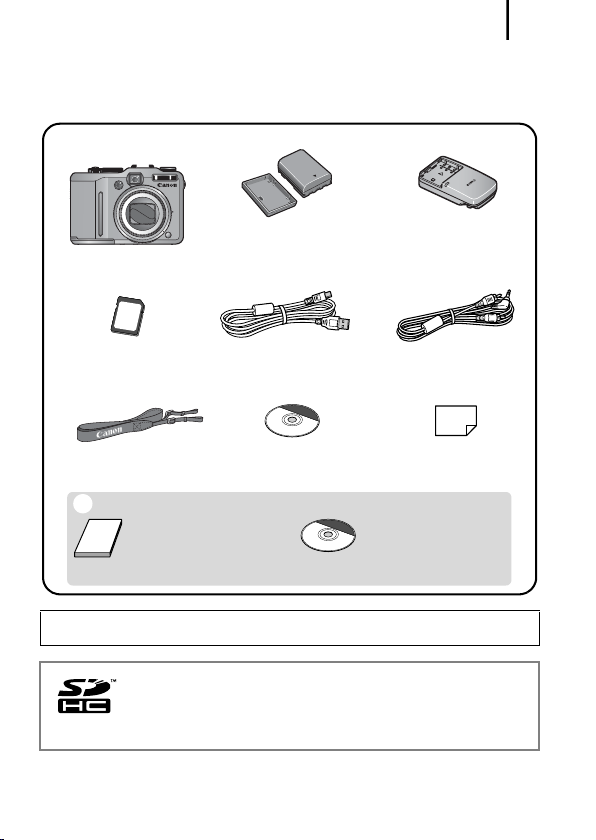
Pakkens indhold
Pakkens indhold
Pakken med kameraet indeholder følgende dele. Hvis nogen af disse
dele mangler, skal du kontakte forhandleren.
1
a
Digitalkamera
b
Batteri
NB-2LH
(med stikdæksel)
c
Batterioplader
CB-2LW/CB-2LWE
def
Hukommelseskort
(32 MB)
Interfacekabel
IFC-400PCU
AV-kabel
AVC-DC300
ghi
Halsrem
NS-DC6
Brugervejledninger
j
• Brugervejledning til kamera
• Brochuren “Det anbefales
at bruge originaltilbehør
fra Canon”
Kameraet kan muligvis ikke yde optimalt sammen med det medfølgende
hukommelseskort.
Cd-rom'en Canon Digital
Camera Solution Disk
Du kan bruge SD-hukommelseskort, SDHC-hukommelseskort,
MultiMediaCards, MMCplus-kort og HC MMCplus-kort i dette
kamera. Disse kort kaldes under ét for hukommelseskort
i denne vejledning.
Hæftet European
Warranty System
(EWS)
• Cd-rom’en Canon Digital
Camera Manuals Disk
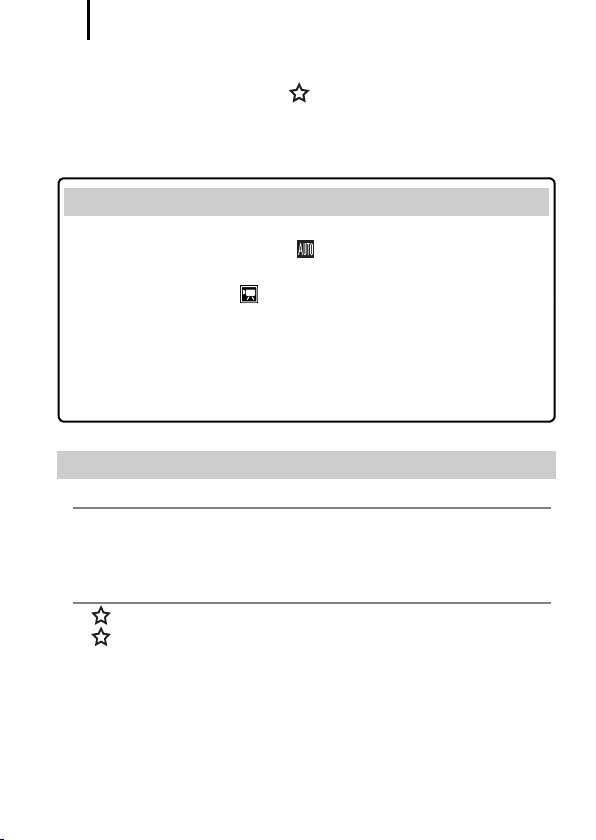
Indholdsfortegnelse
2
Indholdsfortegnelse
Elementer, der er markeret med , er lister eller diagrammer,
som opsummerer kamerafunktioner eller fremgangsmåder.
Læs her . . . . . . . . . . . . . . . . . . . . . . . . . . . . . . . . . . . . . . . . 7
Introduktion
Klargøring . . . . . . . . . . . . . . . . . . . . . . . . . . . . . . . . . . . . . . 10
Optagelse af stillbilleder ( tilstanden Automatisk) . . . 16
Visning af stillbilleder . . . . . . . . . . . . . . . . . . . . . . . . . . . . 19
Optagelse af film ( tilstanden Standard) . . . . . . . . . . . 20
Visning af film . . . . . . . . . . . . . . . . . . . . . . . . . . . . . . . . . . . 22
Sletning . . . . . . . . . . . . . . . . . . . . . . . . . . . . . . . . . . . . . . . . 23
Udskrivning. . . . . . . . . . . . . . . . . . . . . . . . . . . . . . . . . . . . . 24
Overførsel af billeder til en computer. . . . . . . . . . . . . . . . 26
Systemkort . . . . . . . . . . . . . . . . . . . . . . . . . . . . . . . . . . . . . 34
Uddybende oplysninger
Oversigt over komponenter 40
Brug af betjeningsvælgeren . . . . . . . . . . . . . . . . . . . . . . . . 43
Indikatorer . . . . . . . . . . . . . . . . . . . . . . . . . . . . . . . . . . . . . 44
Energisparefunktion . . . . . . . . . . . . . . . . . . . . . . . . . . . . . . 45
Grundlæggende funktioner 46
Menuer og indstillinger. . . . . . . . . . . . . . . . . . . . . . . . . . . . 46
Menuer og standardindstillinger. . . . . . . . . . . . . . . . . . . . . 48
Skift mellem optage- og afspilningstilstand . . . . . . . . . . . . 54
Brug af LCD-skærmen . . . . . . . . . . . . . . . . . . . . . . . . . . . . 55
LCD-skærmens lysstyrke. . . . . . . . . . . . . . . . . . . . . . . . . . 56
Tilpasning af visningsoplysninger . . . . . . . . . . . . . . . . . . . 57
Oplysninger, der vises på LCD-skærmen . . . . . . . . . . . . . 59
Indstilling af verdensur . . . . . . . . . . . . . . . . . . . . . . . . . . . . 65
Gendannelse af indstillingernes standardværdier . . . . . . . 68
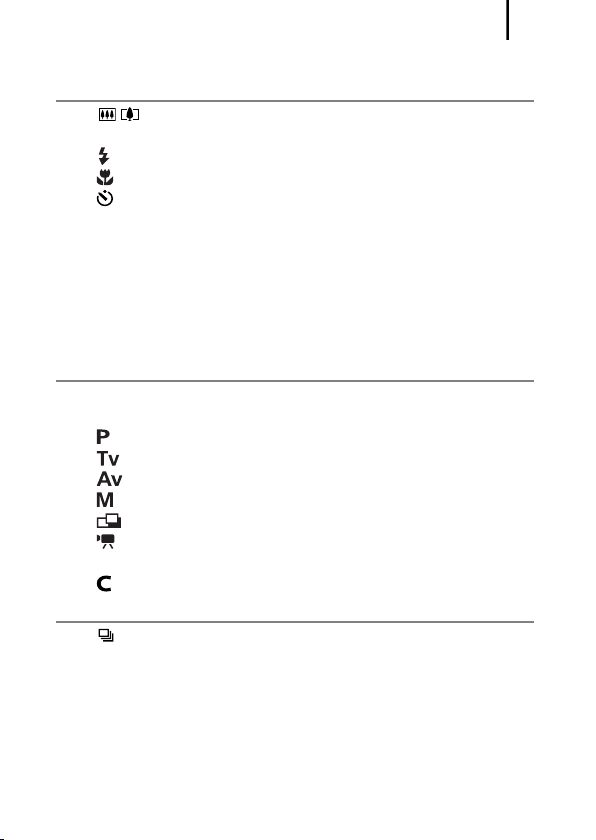
Indholdsfortegnelse
Formatering af hukommelseskort . . . . . . . . . . . . . . . . . . . 69
Ofte benyttede optagelsesfunktioner 70
Brug af optisk zoom . . . . . . . . . . . . . . . . . . . . . . . . 70
Brug af digital zoom/digital telekonverter. . . . . . . . . . . . . . 71
Brug af blitzen . . . . . . . . . . . . . . . . . . . . . . . . . . . . . . . . 74
Optagelse af nærbilleder (Makro) . . . . . . . . . . . . . . . . . 75
Brug af selvudløseren . . . . . . . . . . . . . . . . . . . . . . . . . . 76
Ændring af optagelsespixels og
kompression (Stillbilleder) . . . . . . . . . . . . . . . . . . . . . . . . 78
Ændring af billedtypen . . . . . . . . . . . . . . . . . . . . . . . . . . . . 80
Indstilling af billedstabiliseringsfunktionen . . . . . . . . . . . . . 82
Justering af ISO-følsomheden . . . . . . . . . . . . . . . . . . . . . . 84
Kontrol af fokus og personers
ansigtsudtryk (Fokus tjek) . . . . . . . . . . . . . . . . . . . . . . . . 86
Optagelse vha. programvælgeren 88
Programvælger . . . . . . . . . . . . . . . . . . . . . . . . . . . . . . . . . 88
Optagelsestilstande til bestemte motiver . . . . . . . . . . . . . . 89
Program-AE. . . . . . . . . . . . . . . . . . . . . . . . . . . . . . . . . 93
Indstilling af lukkerhastighed . . . . . . . . . . . . . . . . . . . . 94
Indstilling af blænde . . . . . . . . . . . . . . . . . . . . . . . . . . 96
Manuel indstilling af lukkerhastighed og blænde. . . . . 98
Optagelse af panoramabilleder (Kombiner billed) . . . 100
Optagelse af film . . . . . . . . . . . . . . . . . . . . . . . . . . . . 102
Indstilling af optagelsesfunktioner . . . . . . . . . . . . . . . . . . 108
Lagring af brugerdefinerede indstillinger . . . . . . . . . . . 109
Avancerede optagelsesfunktioner 111
Kontinuerlig. . . . . . . . . . . . . . . . . . . . . . . . . . . . . . . . . 111
Indstilling af funktionen til rødøjereduktion . . . . . . . . . . . 113
Indstilling af langsom synkronisering . . . . . . . . . . . . . . . . 114
Skift mellem fokusindstillinger . . . . . . . . . . . . . . . . . . . . . 115
Valg af en AF-rammetilstand . . . . . . . . . . . . . . . . . . . . . . 116
Optagelse af motiver, der er vanskelige at fokusere på
(Fokuslås, AF-lås, Manuel fokus, Sikker MF) . . . . . . . 123
Fokus AEB (tilstanden Fokus-BKT) . . . . . . . . . . . . . . . . . 127
3
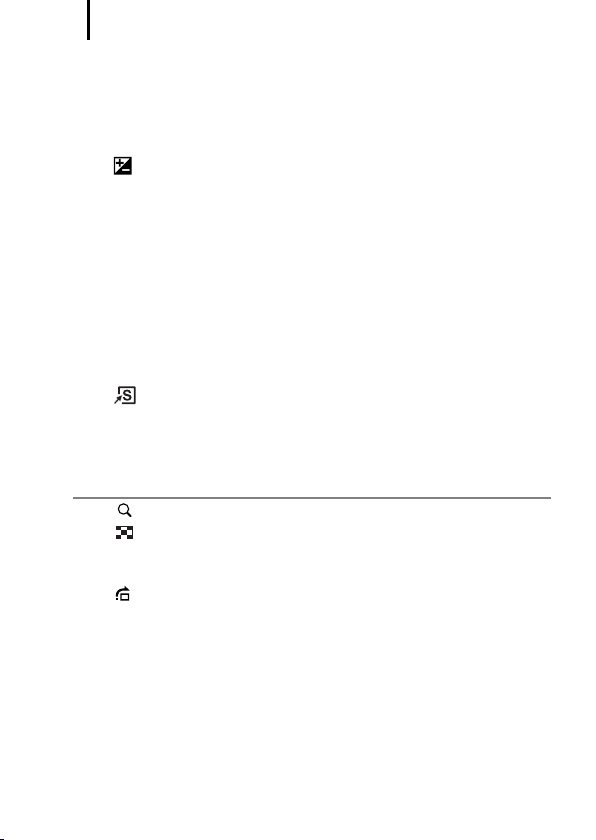
Indholdsfortegnelse
4
Fastlåsning af eksponeringsindstillingen (AE-lås). . . . . . . . . . . . 128
Optagelse med FE-lås . . . . . . . . . . . . . . . . . . . . . . . . . . . . . . . . 130
AEB-tilstand (Automatic Exposure Bracketing). . . . . . . . . . . . . . 131
Brug af ND Filter . . . . . . . . . . . . . . . . . . . . . . . . . . . . . . . . . . . . . 132
Reducering af virkningerne af kamerarystelser (Auto ISO skift) . . 133
Justering af eksponeringskompensation . . . . . . . . . . . . . . . . 135
Skift mellem målingstilstande . . . . . . . . . . . . . . . . . . . . . . . . . . . 136
Justering af tonen (hvidbalance). . . . . . . . . . . . . . . . . . . . . . . . . 137
Optagelse i en My Colors-tilstand . . . . . . . . . . . . . . . . . . . . . . . . 140
Ændring af farverne og optagelse. . . . . . . . . . . . . . . . . . . . . . . . 143
Skift mellem blitzjusteringsindstillinger . . . . . . . . . . . . . . . . . . . . 148
Kompensation af blitzjusteringen . . . . . . . . . . . . . . . . . . . . . . . . 149
Indstilling af blitzens styrke . . . . . . . . . . . . . . . . . . . . . . . . . . . . . 150
Indstilling af blitzens udløsningstidspunkt . . . . . . . . . . . . . . . . . . 151
Justering af eksponering til optagelse
med den indbyggede blitz (Sikker EF) . . . . . . . . . . . . . . . . . . . 152
Registrering af indstillinger, der aktiveres af genvejsknappen . . 153
Indstilling af funktionen Auto rotering . . . . . . . . . . . . . . . . . . . . . 155
Oprettelse af en billeddestination (Folder) . . . . . . . . . . . . . . . . . 156
Nulstilling af billednummeret . . . . . . . . . . . . . . . . . . . . . . . . . . . . 158
Afspilning/sletning 160
Visning af forstørrede billeder . . . . . . . . . . . . . . . . . . . . . . . . 160
Visning af ni billeder ad gangen (Indeksvisning) . . . . . . . . . . 161
Kontrol af fokus og personers ansigtsudtryk
(visning af fokustjek) . . . . . . . . . . . . . . . . . . . . . . . . . . . . . . . . . 162
Spring til billeder. . . . . . . . . . . . . . . . . . . . . . . . . . . . . . . . . . . 165
Organisering af billeder efter kategori (Min kategori) . . . . . . . . . 167
Visning af film (betjening af filmkontrolpanelet). . . . . . . . . . . . . . 170
Filmredigering . . . . . . . . . . . . . . . . . . . . . . . . . . . . . . . . . . . . . . . 172
Rotation af billeder på skærmen. . . . . . . . . . . . . . . . . . . . . . . . . 174
Afspilning med overgangseffekter. . . . . . . . . . . . . . . . . . . . . . . . 175
Automatisk afspilning (Dias visning) . . . . . . . . . . . . . . . . . . . . . . 176
Funktionen Rødøje korrigering . . . . . . . . . . . . . . . . . . . . . . . . . . 180
Tilføjelse af My Colors-effekter . . . . . . . . . . . . . . . . . . . . . . . . . . 185
Ændring af billedstørrelsen . . . . . . . . . . . . . . . . . . . . . . . . . . . . . 187
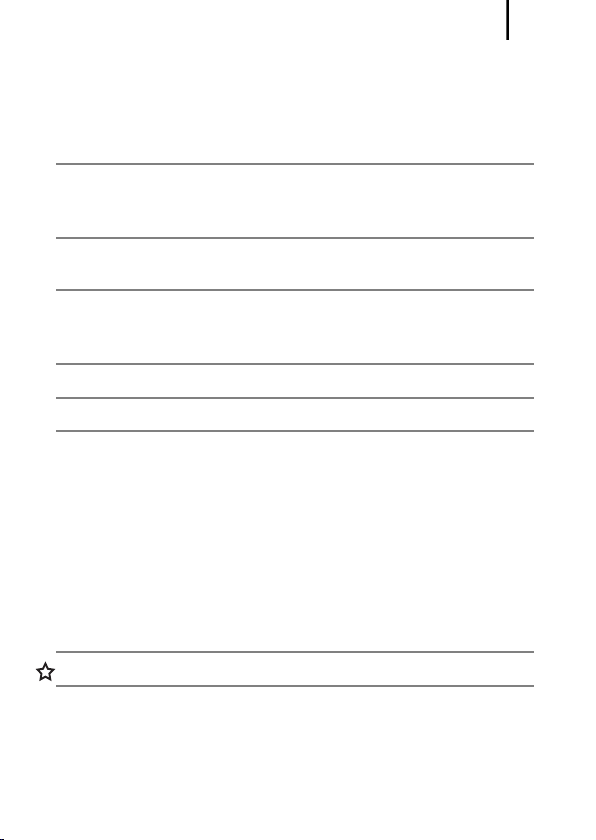
Indholdsfortegnelse
Tilknytning af lydmemoer til billeder. . . . . . . . . . . . . . . . . 189
Optagelse af lyd alene (Lyd optager). . . . . . . . . . . . . . . . 190
Beskyttelse af billeder . . . . . . . . . . . . . . . . . . . . . . . . . . . 192
Sletning af billeder . . . . . . . . . . . . . . . . . . . . . . . . . . . . . . 195
Udskrifts-/overførselsindstillinger 198
Angivelse af DPOF -udskriftsindstillinger. . . . . . . . . . . . . 198
Angivelse af DPOF-overførselsindstillinger . . . . . . . . . . . 203
Tilslutning til et tv-apparat 205
Visning af billeder på et tv-apparat . . . . . . . . . . . . . . . . . 205
Tilpasning af kameraet (indstillinger for Dette kamera) 207
Ændring af indstillinger for Dette kamera . . . . . . . . . . . . 207
Registrering af indstillinger for Dette kamera. . . . . . . . . . 208
Fejlfinding 210
Liste over meddelelser 220
Appendiks 224
Sikkerhedsforanstaltninger . . . . . . . . . . . . . . . . . . . . . . . 224
Forhindring af funktionsfejl. . . . . . . . . . . . . . . . . . . . . . . . 229
Håndtering af batteri . . . . . . . . . . . . . . . . . . . . . . . . . . . . 229
Håndtering af hukommelseskortet . . . . . . . . . . . . . . . . . . 232
Brug af strømsættene (sælges separat) . . . . . . . . . . . . . 234
Brug af objektiver (sælges separat). . . . . . . . . . . . . . . . . 236
Brug af en ekstern blitz (sælges separat) . . . . . . . . . . . . 242
Vedligeholdelse af kameraet . . . . . . . . . . . . . . . . . . . . . . 251
Specifikationer . . . . . . . . . . . . . . . . . . . . . . . . . . . . . . . . . 252
INDEKS 264
Funktioner i de enkelte optagelsestilstande 268
5
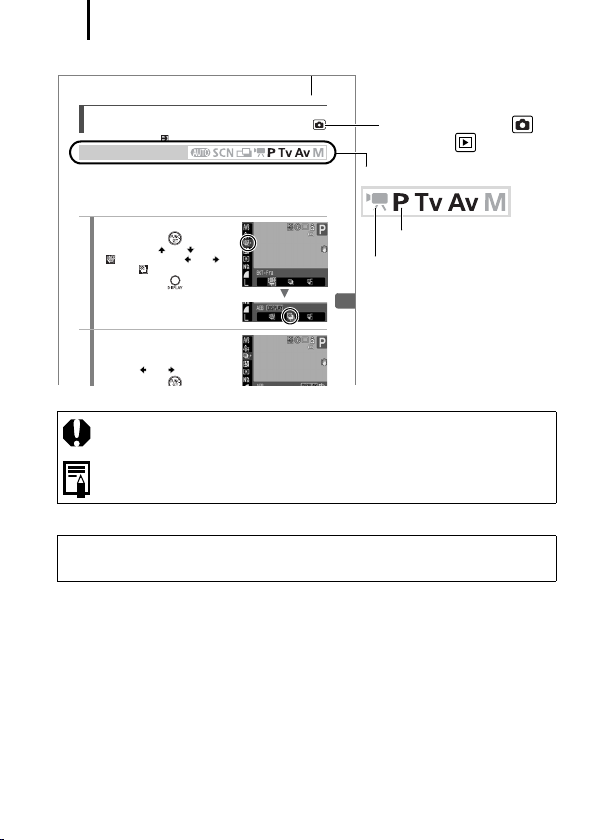
6
yk p
Brug af symboler og tegn i denne vejledning
Avancerede optagelsesfunktioner
AEB-tilstand (Automatic Exposure
Bracketing)
I denne tilstand ændrer kameraet automatisk eksponeringen inden for
et angivet område for at tage tre billeder med samme mellemrum som
ved kontinuerlig optagelse (s. 111). Billederne tages i følgende
rækkefølge: Standardeksponering, undereksponering og
overeksponering.
1
Vælg AEB.
1. Tryk på knappen .
2. Brug knappen eller til at vælge
at vælge .
3. Tryk på knappen .
2
Juster
kompensationsintervallet.
1. Juster kompensationsintervallet med
knappen eller .
2. Tr
Se Funktioner i de enkelte optagelsestilstande (s. 268).
Optagelsestilstand
, og brug knappen eller til
å knappen .
: Dette symbol angiver, at teksten handler om forhold,
som kan påvirke kameraets funktioner.
: Dette symbol angiver yderligere emner, der supplerer
de grundlæggende betjeningsprocedurer.
Forklaringerne i denne vejledning er baseret på kameraets
standardindstillinger på købstidspunktet.
131
Tilstand: Optagelse ( )/
Afspilning ( )
Tilgængelige
Disse tilstande er tilgængelige.
Disse tilstande er ikke tilgængelige.
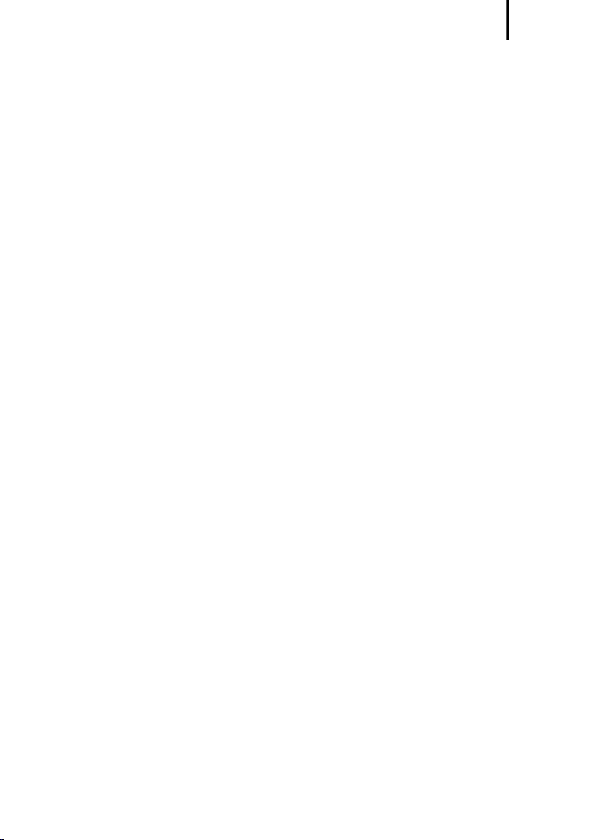
Læs her
7
Læs her
Testoptagelse
Før du forsøger at fotografere vigtige motiver, anbefaler vi, at du tager
nogle prøveoptagelser for at sikre, at kameraet fungerer og betjenes korrekt.
Bemærk, at Canon Inc., alle datterselskaber og associerede selskaber
samt dets forhandlere ikke kan holdes ansvarlige for skader som følge
af forkert betjening af et kamera eller tilbehør, herunder hukommelseskort,
der resulterer i, at et billede ikke optages eller ikke optages i et
maskinlæsbart format.
Advarsel mod krænkelse af ophavsretlige regler
Digitalkameraer fra Canon er beregnet til personlig brug og bør aldrig
bruges på en måde, der krænker eller er i modstrid med internationale
eller nationale ophavsretlige regler og love. Det er vigtigt at bemærke,
at i visse situationer kan kopiering af billeder fra forestillinger, udstillinger
eller kommercielle handlinger med et kamera eller andet udstyr opfattes
som brud på copyrightlovgivningen eller andre juridiske rettigheder,
selvom billedet blev taget i personligt øjemed.
Begrænsning af garanti
Se hæftet European Warranty System (EWS), der blev fulgte
med kameraet, for at få oplysninger om garantien på dit kamera.
Oplysninger om kontaktpersoner hos Canon-kundesupport finder
du i hæftet European Warranty System (EWS).
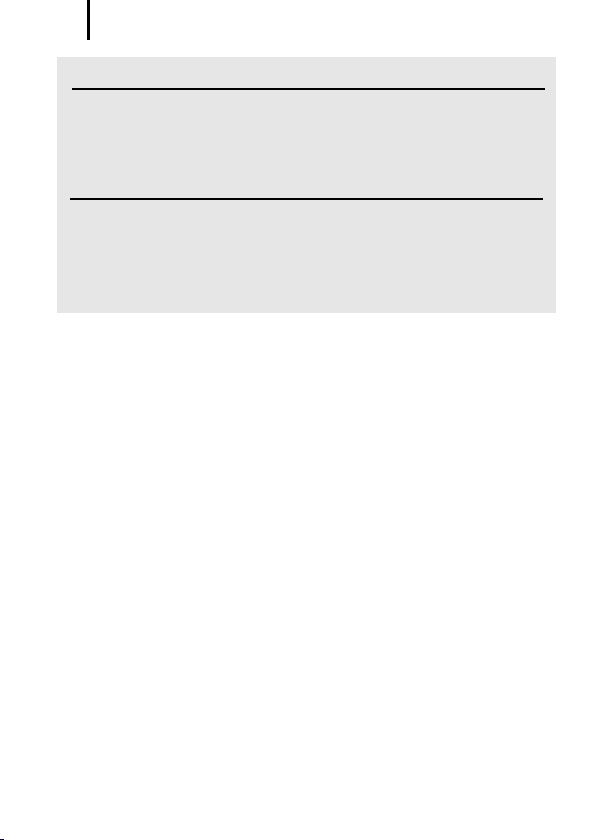
Læs her
8
Kameraets temperatur
Hvis kameraet bruges i længere tid ad gangen, kan det blive varmt.
Vær opmærksom på dette, og tag højde for det, hvis du bruger
kameraet i længere tid ad gangen.
Om LCD-skærmen
LCD-skærmen er fremstillet med højpræcisionsteknik. Mere
end 99,99 % af pixelene vises i overensstemmelse med
specifikationerne. Mindre end 0,01 % af pixelene vises af og til
forkert eller som sorte eller røde prikker. Det har ingen betydning
for det optagede billede og betyder ikke, at der er opstået en fejl.
Videoformat
Indstil kameraets videosignalformat til det, der anvendes i dit land,
før du bruger det sammen med en tv-skærm (s. 205).
Indstilling af sprog
Se Indstilling af sproget på skærmen (s. 15), hvis du vil ændre
sprogindstillingen.
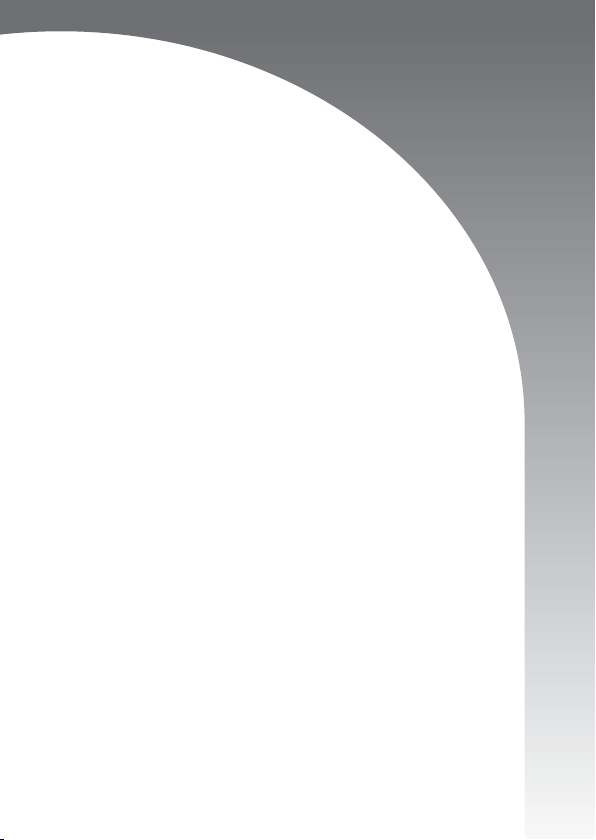
Introduktion
z
Klargøring
z
Optagelse af stillbilleder
z
Visning af stillbilleder
z
Optagelse af film
z
Visning af film
z
Sletning
z
Udskrivning
z
Overførsel af billeder til en computer
z
Systemkort
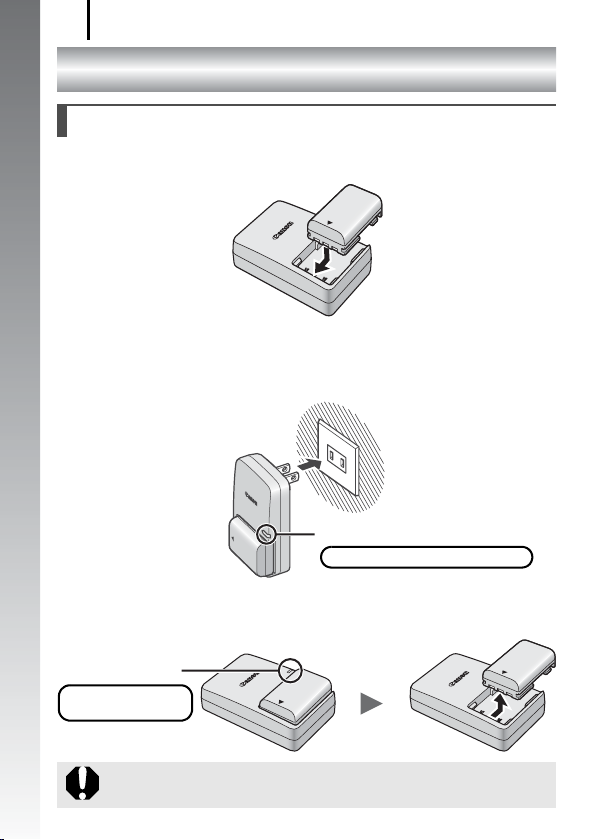
Klargøring
10
Klargøring
Opladning af batteriet
1. Sæt batteriet i batteriopladeren.
Introduktion
2. Sæt batteriopladeren (CB-2LW) i en stikkontakt, eller
sæt netledningen i batteriopladeren (CB-2LWE, vises
ikke) og i en stikkontakt.
Opladningsindikator
Ved opladning: lyser orange
3. Tag batteriet ud, når det er opladet.
Opladningen tager ca. 1 time og 45 minutter.
Opladningsindikator
Opladning fuldført:
Lyser grønt
Du kan beskytte batteriet og forlænge dets levetid ved ikke
oplade det i mere end 24 timer i træk.
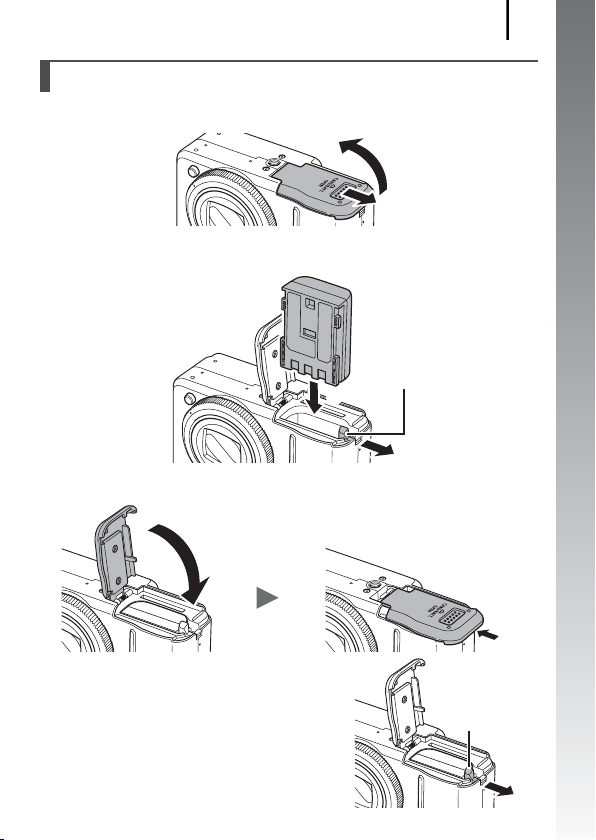
Klargøring
Isætning af batteriet
1.
Skub dækslet sidelæns (a), og åbn det (b).
b
a
2.
Skub batterilåsen i pilens retning (a), og isæt batteriet,
indtil det låses på plads.
Batterilås
b
a
3.
Luk dækslet (a), og skub det sidelæns, indtil det klikker
på plads (b).
a
11
Introduktion
Sådan fjernes batteriet
Skub batterilåsen i pilens retning, og hold
den der, mens du fjerner batteriet.
b
Batterilås
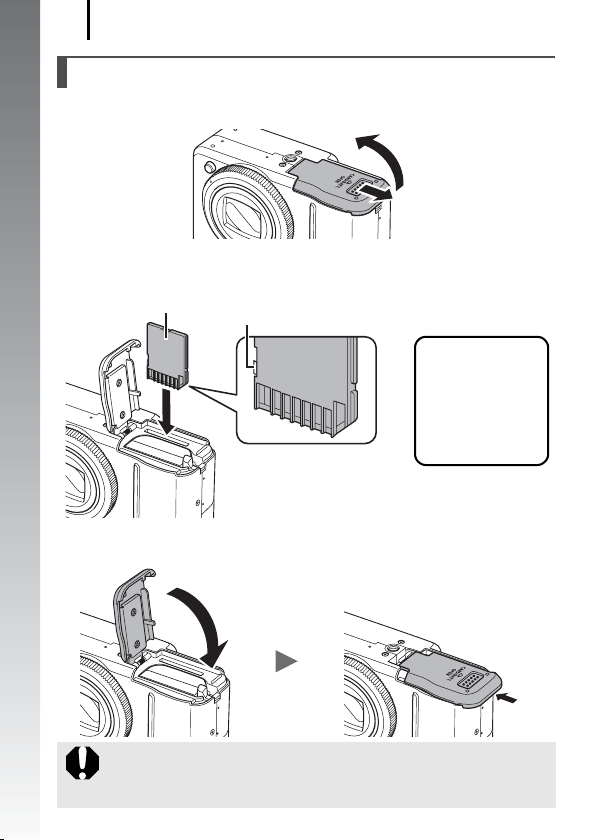
Klargøring
12
Isætning af hukommelseskortet
1. Skub dækslet sidelæns (a), og åbn det (b).
b
Introduktion
a
2. Isæt hukommelseskortet, og tryk på det, så det klikker
på plads.
Bagside
Skrivebeskyttelsestap
(til SD-hukommelseskort)
• Kontroller, at
skrivebeskyttelses
tappen er låst
op (kun SDhukommelseskort).
• Kontroller, at
hukommelseskort
et vender rigtigt.
3. Luk dækslet (a), og skub det sidelæns, indtil det
klikker på plads (b).
a
Kontroller, at hukommelseskortet vender rigtigt, inden du
sætter det i kameraet. Sættes det omvendt i, kan kameraet
ikke genkende det, eller det fungerer ikke korrekt.
b
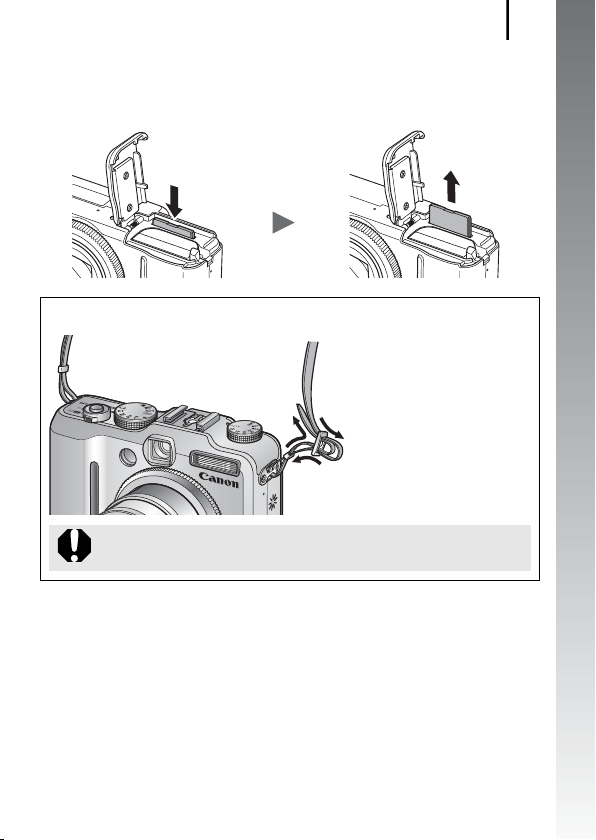
Klargøring
Sådan fjernes hukommelseskortet
Tryk på hukommelseskortet med en finger, indtil det klikker, og slip
det derefter.
Montering af halsremmen
Stram remmen helt til
i spændet, så den ikke
glider. Monter remmen
a
c
på samme måde på den
anden side af kameraet.
b
Det anbefales at montere halsremmen, inden kameraet
tages i brug, så det ikke tabes.
13
Introduktion
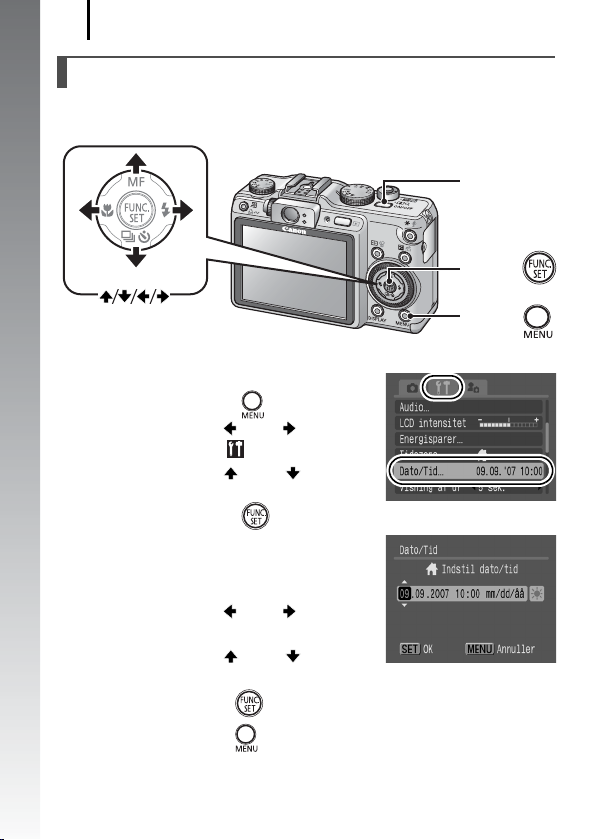
Klargøring
14
Indstilling af dato og klokkeslæt
Menuen Dato/Tid vises, første gang der tændes for strømmen.
Indstil dato og klokkeslæt som vist i trin 3 og 4 i forklaringen nedenfor.
Introduktion
Knapperne
1. Tryk på ON/OFF-knappen.
2. Vælg [Dato/Tid].
1. Tryk på knappen .
2. Brug knappen eller til at
vælge menuen (Opsætning).
3. Brug knappen eller til
at vælge [Dato/Tid].
4. Tryk på knappen .
3. Vælg året, måneden,
klokkeslættet samt
visningsrækkefølgen.
1. Brug knappen eller til
at vælge en indstilling.
2. Brug knappen eller til
at indstille værdien.
4. Tryk på knappen .
5. Tryk på knappen .
ON/OFF-knap
Knappen
Knappen
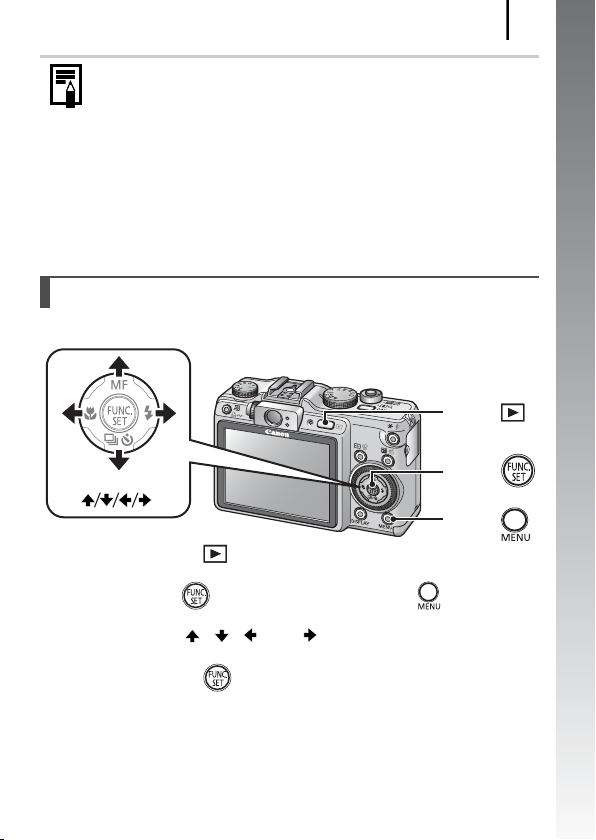
Klargøring
z
Kameraet har et indbygget genopladeligt litiumbatteri,
så indstillinger som f.eks. dato og klokkeslæt kan gemmes.
Dette batteri oplades, når hovedbatteriet sidder i kameraet.
Isæt hovedbatteriet i ca. fire timer, eller brug vekselstrømsadapteren
ACK-DC20 (sælges separat) til at oplade litiumbatteriet, når du
køber kameraet. Det oplades, selvom der er slukket for kameraet.
z
Indstillingerne af dato og klokkeslæt kan gå tabt efter ca. tre uger,
hvis du tager hovedbatteriet ud. Indstil dato og klokkeslæt igen,
hvis det sker.
15
Indstilling af sproget på skærmen
Du kan ændre det sprog, der vises i LCD-skærmens menuer og meddelelser.
Knappen
Knappen
Knappen
Knapperne
1.
Tryk på knappen (Afspilning).
2.
Hold knappen nede, og tryk på knappen .
Introduktion
3.
Brug knappen , , eller til at vælge et sprog.
4.
Tryk på knappen .
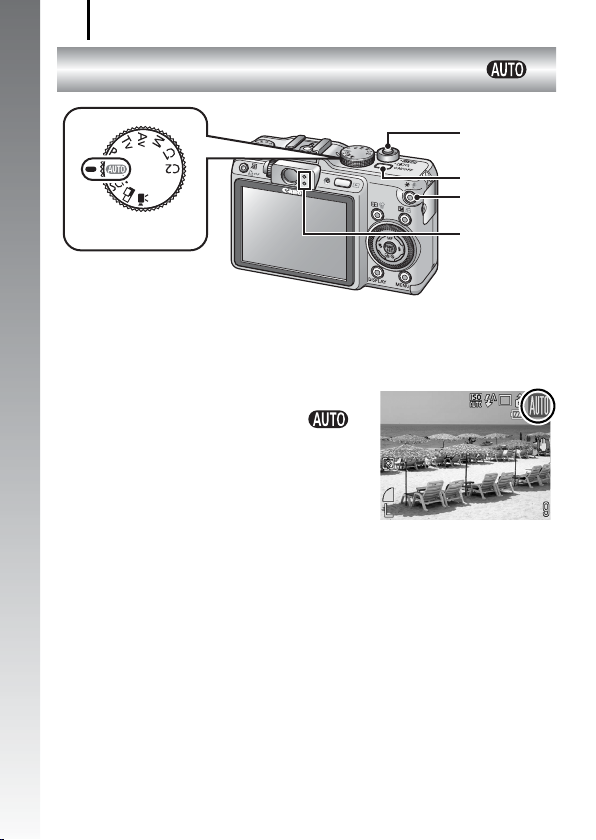
Optagelse af stillbilleder
16
Optagelse af stillbilleder
(tilstanden )
Introduktion
Programvælger
1. Tryk på ON/OFF-knappen.
• Startlyden høres, og startbilledet vises på LCD-skærmen.
• Hvis du trykker på ON/OFF-knappen igen, slukkes kameraet.
2. Vælg en optagelsestilstand.
1. Sæt programvælgeren på .
3. Ret kameraet mod motivet.
Udløserknappen
ON/OFF-knap
Mikrofonknappen
Indikatorer
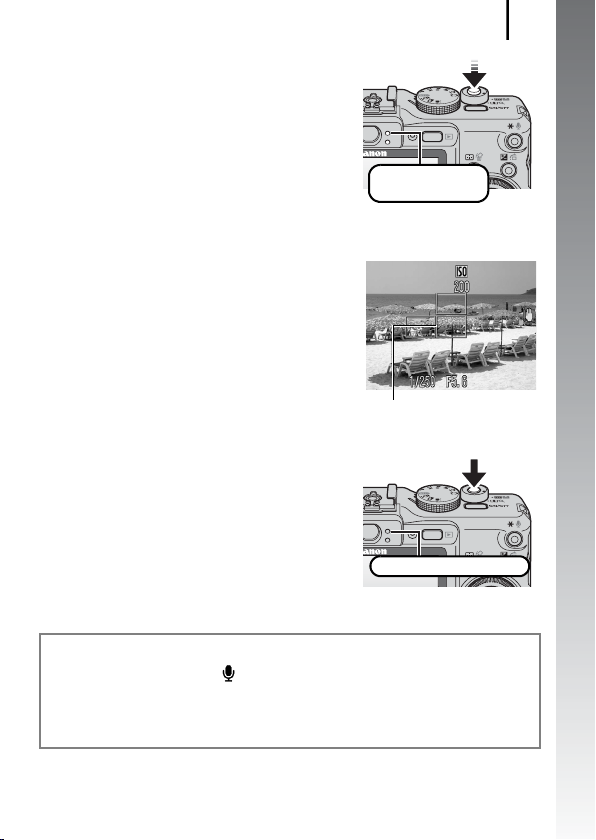
4. Tryk udløserknappen halvt ned
for at fokusere.
• Kameraet bipper to gange, og
indikatoren lyser grønt, når kameraet
fokuserer (orange, hvis blitzen vil
blive udløst).
• En AF-ramme vises med grønt
på LCD-skærmen rundt om
fokuseringspunktet.
5. Tryk udløserknappen helt ned
for at optage.
• Lukkerlyden afspilles én gang,
og billedet optages.
• Indikatoren blinker grønt, og filen
optages på hukommelseskortet.
Optagelse af stillbilleder
Klar til optagelse:
Lyser grønt
AF område
Optagelse: Blinker grønt
17
Introduktion
Deaktivering af lyd
Hvis du holder knappen (Mikrofon) nede, mens du tænder
kameraet, indstilles deaktivering af lyden til [Til]. Alle lyde undtagen
advarselslyde slås fra. Du kan ændre indstillingen i [Dæmp] i menuen
Opsætning (s. 51).
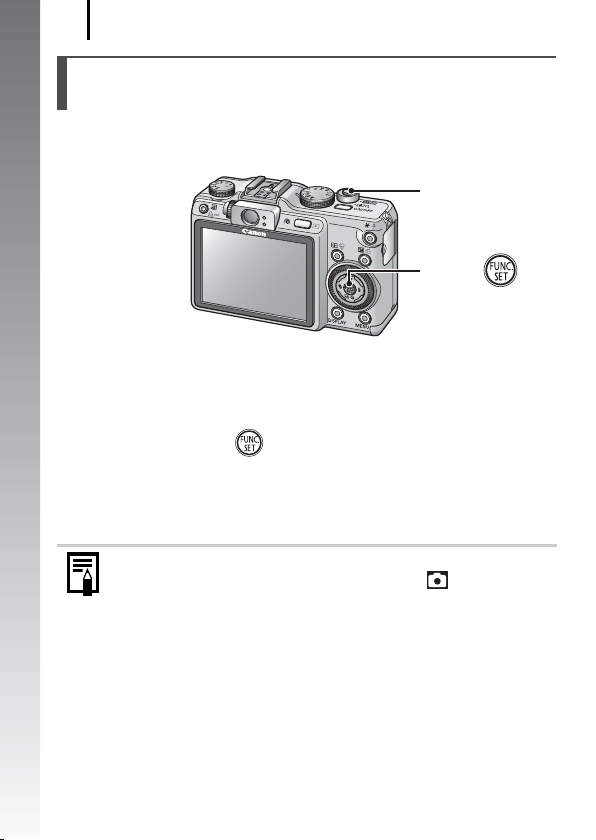
Optagelse af stillbilleder
18
Visning af et billede lige efter optagelse
(Rec. Vis billede)
Optagne billeder vises på LCD-skærmen i ca. 2 sekunder umiddelbart
efter optagelsen.
Introduktion
Du kan også bruge følgende metoder til fortsat at få billedet vist
umiddelbart efter optagelsen, så du kan kontrollere det.
z Bliv ved med at holde udløserknappen helt nedtrykket.
z Tryk på knappen , mens det optagne billede vises.
Kontroller, at kameraet bipper.
Du kan tage billeder ved at trykke på udløserknappen, selvom
billedet vises.
Du kan ændre det interval, billederne vises med, ved
at konfigurere punktet [Vis billede] i menuen (REC).
Udløserknap
Knappen
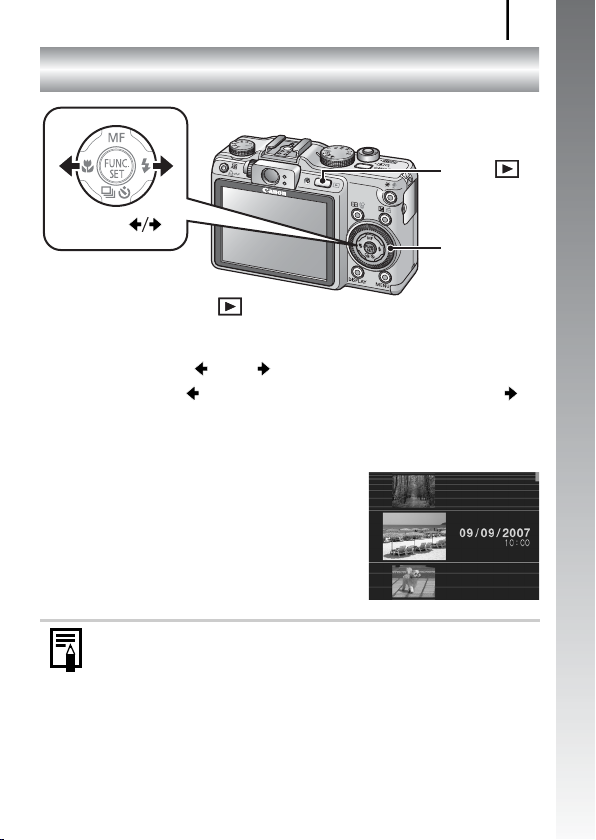
Visning af stillbilleder
19
Visning af stillbilleder
Knappen
Knapperne
Betjeningsvælger
1. Tryk på knappen (Afspilning).
Det senest optagede billede vises.
2. Brug knappen eller til at få vist det ønskede billede.
• Brug knappen til at flytte til det forrige billede og knappen til
at flytte til det næste.
• Billederne skifter hurtigere, hvis du holder knappen nede, men
de bliver mere grovkornede.
• Du kan også vælge billederne ved at
dreje betjeningsvælgeren. Drej den
mod uret for at få vist det tidligere
billede og med uret for at få vist det
næste billede.
Introduktion
Hvis du har afspillet billeder, vises det billede, du sidst fik vist
(genoptag afspilning). Hvis der er skiftet hukommelseskort, eller
hvis der er redigeret i billederne på hukommelseskortet med
en computer, vises det nyeste billede på hukommelseskortet.
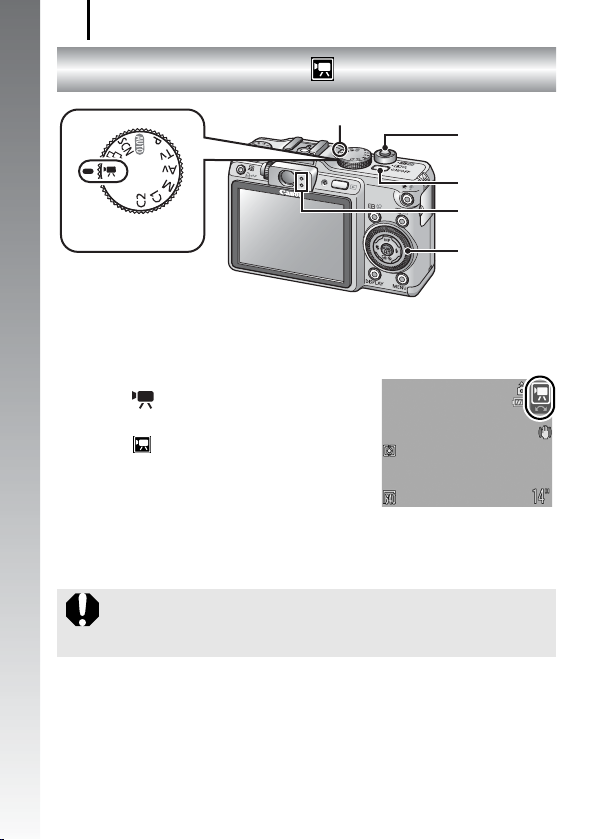
Optagelse af film
r
20
Optagelse af film
Introduktion
Programvælger
1. Tryk på ON/OFF-knappen.
2. Vælg en optagelsestilstand.
1. Sæt programvælgeren
på (Film).
2. Sæt betjeningsvælgeren
på (Standard).
3. Ret kameraet mod motivet.
z Rør ikke ved mikrofonen under optagelsen.
z Tryk ikke på andre knapper end udløserknappen. Den lyd,
som knappen udsender, optages sammen med filmen.
( Standardtilstand)
Mikrofon
Udløserknap
ON/OFF-knap
Indikatorer
Betjeningsvælge
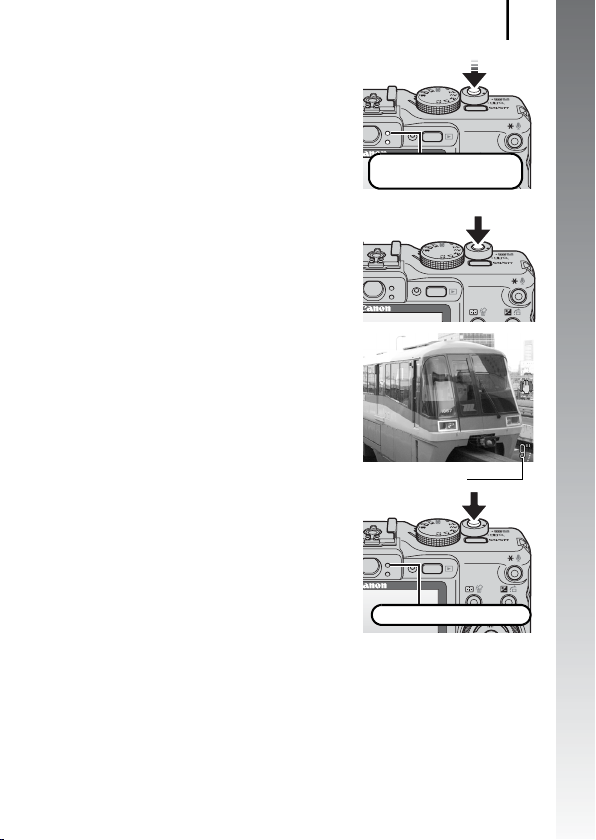
4. Tryk udløserknappen halvt ned
for at fokusere.
• Kameret bipper to gange, når det
fokuserer, og indikatoren lyser grønt.
• Eksponeringen, fokus og hvidbalancen
indstilles automatisk.
5. Tryk udløserknappen helt ned
for at optage.
• Optagelsen starter.
• Under optagelse vises den forløbne tid,
og [z REC] vises på LCD-skærmen.
6. Tryk udløserknappen helt ned
igen for at standse optagelsen.
• Indikatoren blinker grønt, og dataene
gemmes på hukommelseskortet.
• Optagelsen stopper automatisk,
når den maksimale optagetid
er gået, eller når det indbyggede
hukommelseskort er fyldt.
Optagelse af film
Klar til optagelse:
Lyser grønt
Forløbet tid
Optagelse: Blinker grønt
21
Introduktion
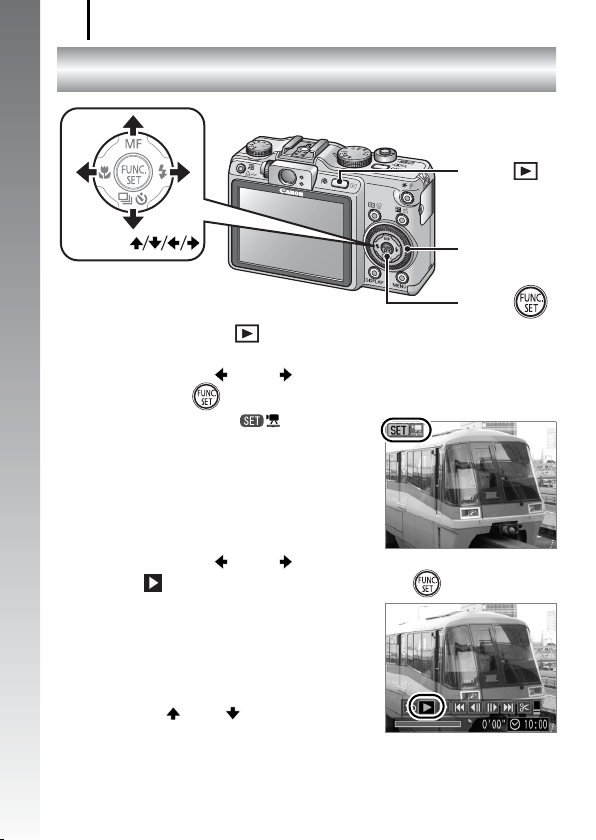
Visning af film
r
22
Visning af film
Introduktion
Knapperne
Knappen
Betjeningsvælge
Knappen
1. Tryk på knappen (Afspilning).
2. Brug knappen eller til at få vist en film, og tryk
på knappen .
• Billeder med ikonet er film.
• Du kan også vælge billederne ved
at dreje betjeningsvælgeren.
3. Brug knappen eller til at
vælge (Afspil), og tryk på knappen .
• Afspilningen af filmen begynder.
• Hvis du trykker på knappen
FUNC./SET under afspilningen,
kan du stoppe og genstarte filmen.
• Du kan justere lydstyrken med
knappen eller .
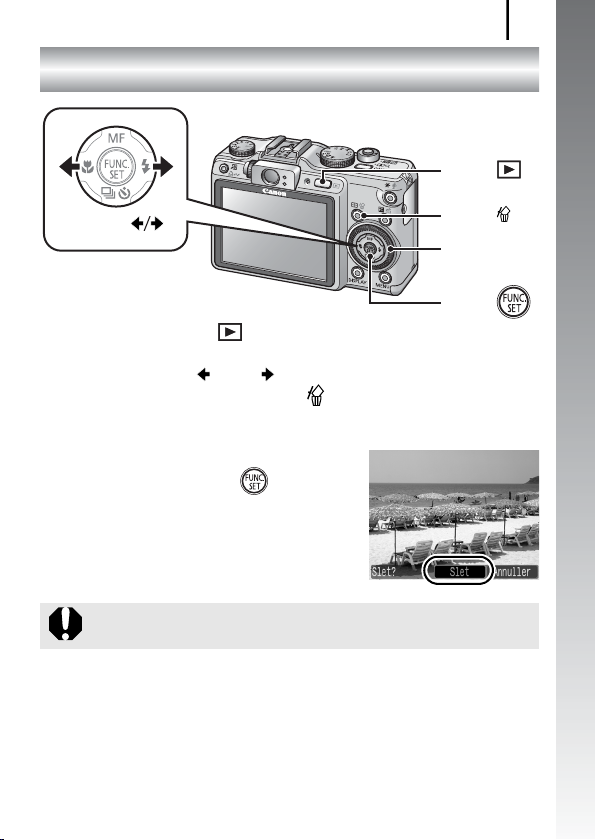
Sletning
23
Sletning
Knappen
Knappen
Knapperne
Betjeningsvælger
Knappen
1. Tryk på knappen (Afspilning).
2. Brug knappen eller til at vælge et billede, der skal
slettes, og tryk på knappen .
Du kan også vælge billederne ved at dreje betjeningsvælgeren.
3. Kontroller, at [Slet] er valgt,
og tryk på knappen .
Vælg [Annuller] for at afslutte i stedet
for at slette.
Introduktion
Bemærk, at slettede billeder ikke kan gendannes. Vær forsigtig,
når du sletter en fil.
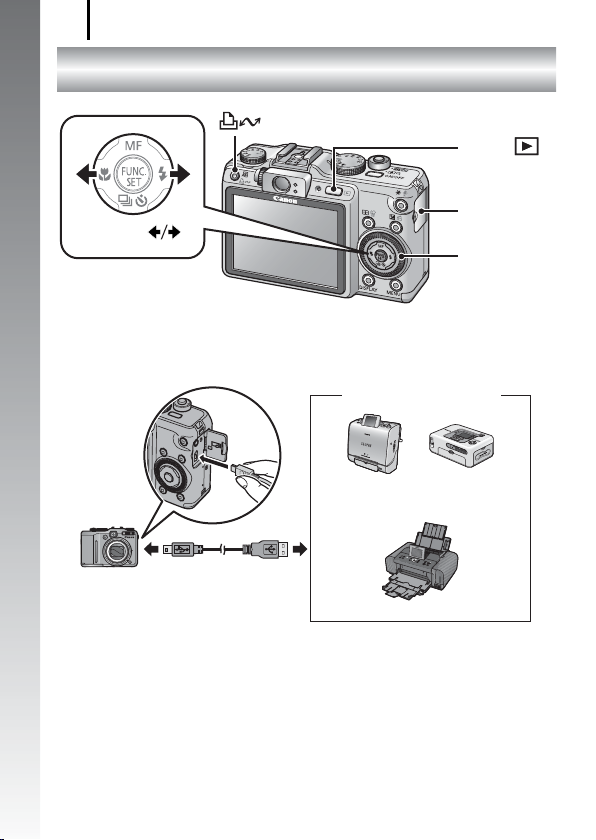
Udskrivning
r
24
Udskrivning
Introduktion
Knapperne
-knap
Knappen
Stikdæksel
Betjeningsvælge
1. Tilslut kameraet til computeren*
1
.
• Åbn stikdækslet, og sæt interfacekablet helt ind i stikket.
• Der er en vejledning i tilslutning i brugervejledningen til printeren.
Canon-printere
SELPHY Series Compact
Photo Printers*2
Kamera
*1 Da dette kamera anvender en standardprotokol (PictBridge), kan du bruge det
sammen med andre PictBridge-kompatible printere foruden Canon-printere.
*2 Du kan også bruge Card Photo-printerne CP-10/CP-100/CP-200/CP-300.
Interfacekabel
Inkjet-printere
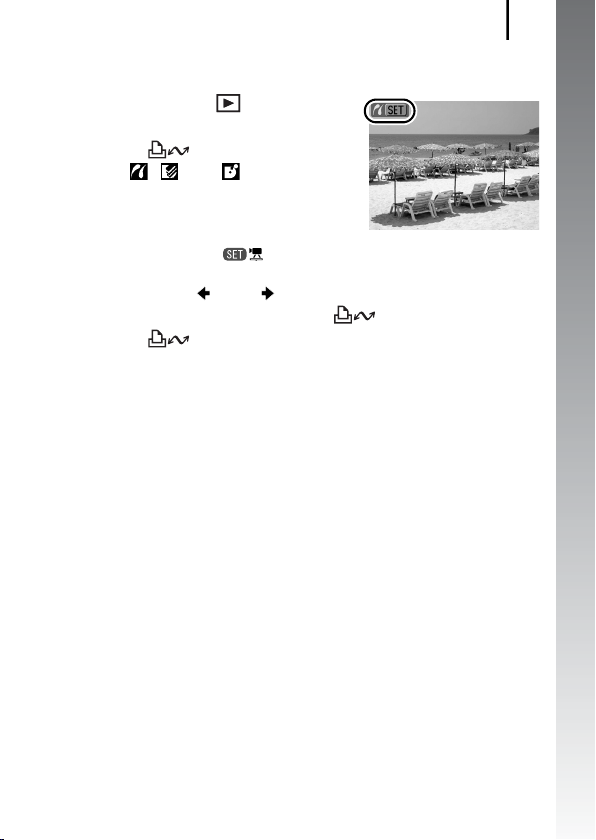
Udskrivning
25
2. Tænd printeren.
3. Tryk på knappen (Afspilning)
for at tænde kameraet.
• Knappen lyser blåt.
• Ikonet , eller vises på LCDskærmen, hvis forbindelsen er korrekt
(ikonet afhænger af den printer, der
er tilsluttet).
• Billeder med ikonet er film.
4. Brug knappen eller til at vælge et billede, der skal
udskrives, og tryk på knappen .
• Knappen blinker blåt, og udskrivningen starter.
• Du kan også vælge billederne ved at dreje betjeningsvælgeren.
Sluk kameraet og printeren, og tag interfacekablet ud, når du er færdig
med at udskrive.
Introduktion
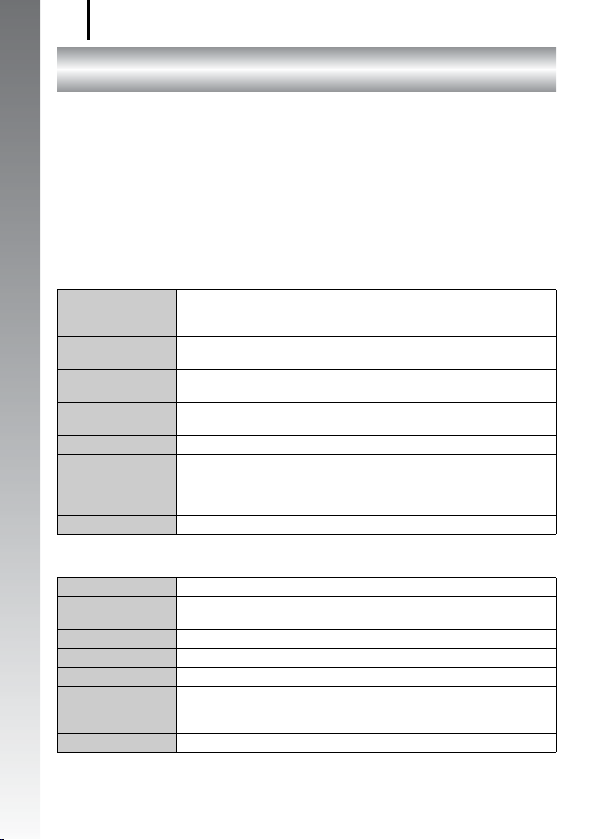
Overførsel af billeder til en computer
26
Overførsel af billeder til en computer
Hav følgende klar
• Kamera og computer
• Cd-rom'en Canon Digital Camera Solution Disk, der fulgte med kameraet
Introduktion
• Interfacekablet, der fulgte med kameraet
Systemkrav
Softwaren skal installeres på en computer, der opfylder følgende minimumkrav.
Windows
Operativsystem
Computermodel
CPU
RAM
Interface
Ledig plads på
harddisken
Skærm
Macintosh
Operativsystem
Computermodel
CPU
RAM
Interface
Ledig plads på
harddisken
Skærm
Windows Vista
Windows XP Service Pack 2
Windows 2000 Service Pack 4
De ovenfor nævnte operativsystemer skal være forudinstalleret
på computere med indbyggede USB-porte.
Windows Vista : Pentium 1,3 GHz eller større
Windows XP/Windows 2000 : Pentium 500 MHz eller derover
Windows Vista : 512 MB eller mere
Windows XP/Windows 2000 : 256 MB eller derover
USB
• Canon Utilities
- ZoomBrowser EX : 200 MB eller derover
- PhotoStitch : 40 MB eller derover
• Canon Camera TWAIN-driver : 25 MB eller derover
1.024 × 768 pixel/Mange farver (16 bit) eller bedre
Mac OS X (v10.3 – v10.4)
De ovenfor nævnte operativsystemer skal være forudinstalleret
på computere med indbyggede USB-porte.
PowerPC G3/G4/G5- eller Intel-processor
256 MB eller derover
USB
• Canon Utilities
- ImageBrowser : 300 MB eller derover
- PhotoStitch : 50 MB eller derover
1.024 × 768 pixel/32.000 farver eller bedre
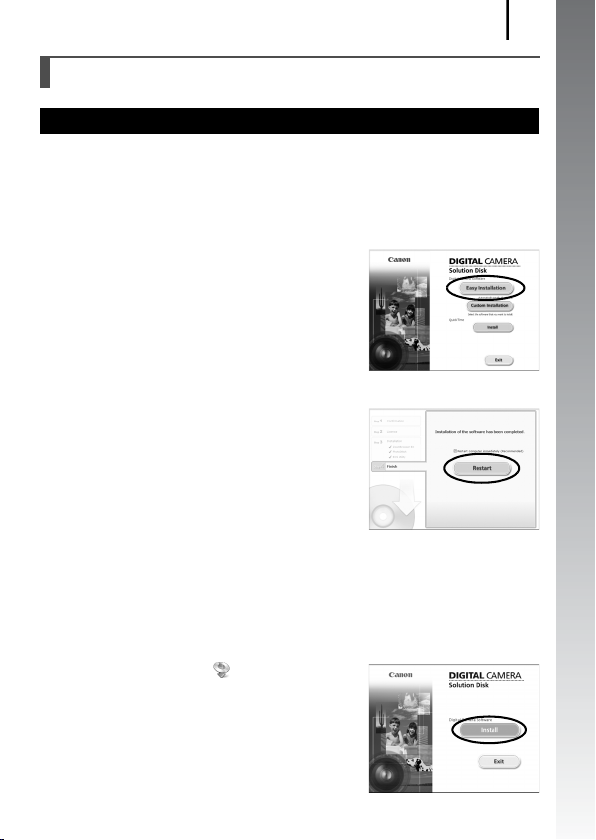
Overførsel af billeder til en computer
Klargøring før overførsel af billeder
Du skal installere softwaren, før du slutter kameraet til computeren.
1.
Installation af softwaren.
Windows
1. Sæt Cd-rom'en Canon Digital Camera Solution Disk
i computerens cd-drev.
2. Klik på [Easy Installation/Nem
installation].
Følg meddelelserne på skærmen for at
fortsætte installationen.
3. Klik på [Restart/Genstart] eller
[Finish/Udfør], når installationen
er færdig.
[Restart/Genstart] eller [Finish/Udfør]
vises, når installationen er færdig.
Klik på den knap, der vises.
4. Tag cd-rom'en ud af drevet, når det sædvanlige
skrivebord vises.
27
Introduktion
Macintosh
Dobbeltklik på ikonet i cd-rom-vinduet.
Når installationsdialogboksen vises,
skal du klikke på [Install/Installer].
Følg vejledningen på skærmen for
at fortsætte.
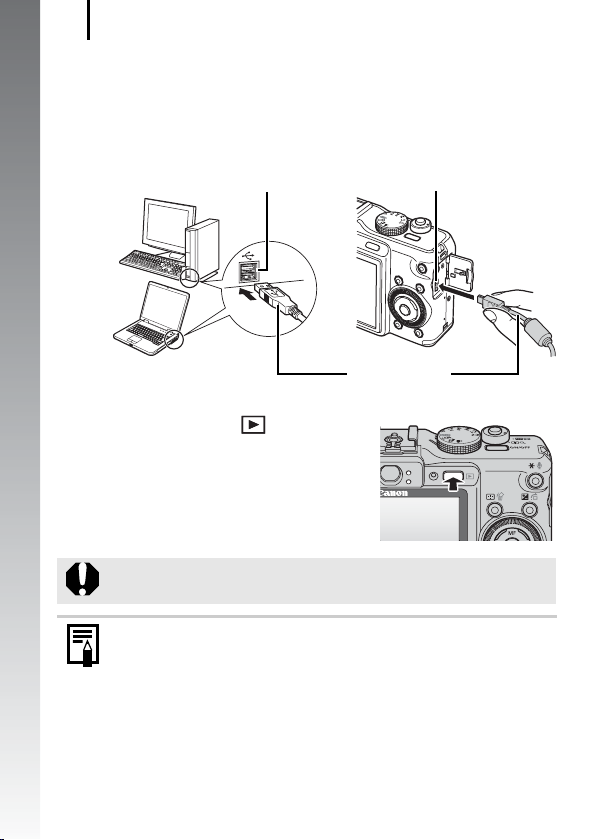
Overførsel af billeder til en computer
28
2. Tilslutning af kameraet til en computer.
1. Sæt det medfølgende interfacekabel i computerens
USB-port og kameraets DIGITAL-stik.
Åbn kameraets stikdæksel, og sæt interfacekablet helt ind
Introduktion
i stikket.
DIGITAL-stikUSB-port
Interfacekabel
3. Klargøring før overførsel af billeder til computeren.
1. Tryk på knappen (Afspilning)
for at tænde kameraet.
Når du tager interfacekablet ud af kameraets DIGITAL-stik,
skal du altid tage fat langs stikkets sider.
Klik på [Yes/Ja], hvis vinduet [Digital Signature Not Found/
Digital signatur ikke fundet] vises. Installationen af USBdriveren på computeren afsluttes automatisk, når du tilslutter
kameraet og etablerer forbindelse.
